-
小编告诉你电脑怎么设置自动关机
- 2017-08-22 16:58:11 来源:windows10系统之家 作者:爱win10
很多朋友都想知道怎么设置自动性的电脑关机,为此,小编小编向有需要的朋友们分享怎么设置电脑关机的方法,希望能帮助到有需要的朋友。
电脑怎样设置关机?想知道的朋友看过来,小编就电脑怎样设置关机的方法,给出以下答复,跟着小编的步骤,一起来学吧。
电脑怎么设置自动关机操作教程
首先,在开始菜单中,点击运行
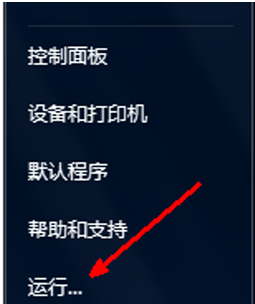
电脑关机界面1
运行框中输入shutdown -s -t 10800 点击确定。(10800是三个小时的秒数)
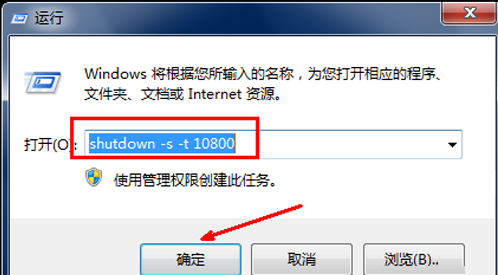
电脑关机界面2
出现一个短暂的黑色的命令框,然后显示一个关于关机的信息
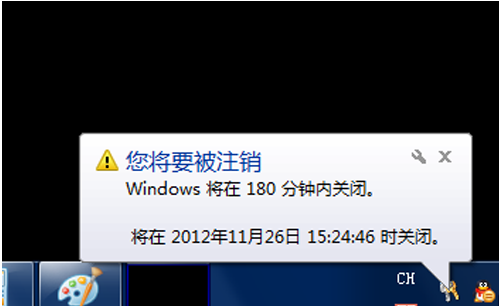
电脑关机界面3
如果想取消自动关机,再次打开运行,输入命令shutdown -a,点击确定
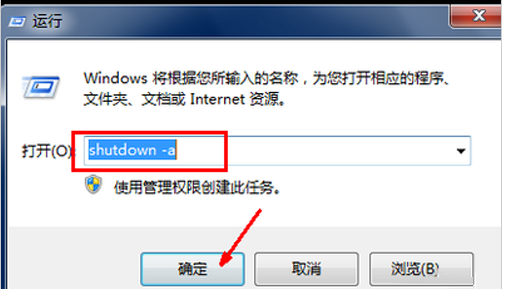
电脑关机界面4
此时出现黑色的命令框,显示一个信息。
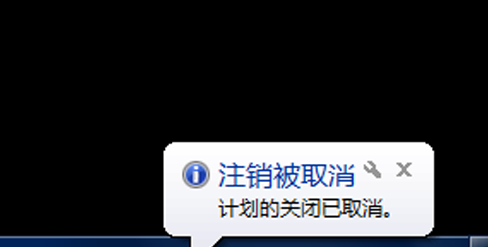
电脑关机界面5
想特定的时间关闭电脑,打开运行框输入:at 14:26 shutdown -s (下午二点二十六关闭电脑),点击确定。取消同上。
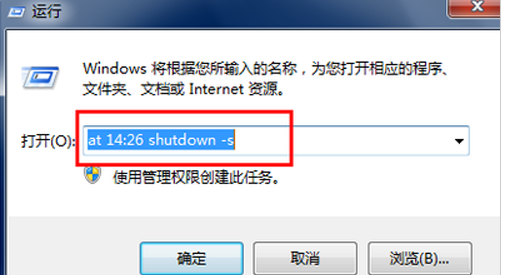
电脑关机界面6
以上就是关于电脑怎么设置自动关机小一点经验之谈,希望能够帮助到有需要的朋友
猜您喜欢
- Ubuntu公布Saucy Salamander 13.10开..2013-05-03
- 文件删不掉说已打开怎么操作..2020-09-15
- win8升级win10图文教程2017-01-26
- win8分辨率应该怎么查2016-07-20
- win10系统如何查看显卡配置2015-06-07
- 雨林木风win10专业纯净版系统下载..2016-11-11
相关推荐
- MSDN win10 32位系统下载地址 2020-10-24
- 手机杀毒软件哪个好,小编告诉你手机杀.. 2018-01-23
- iphone越狱后怎么恢复,小编告诉你ipho.. 2018-07-21
- win7升级win10系统 2022-10-09
- win7激活码免费领取2022新版 2022-07-07
- ssd测试软件,小编告诉你ssd测试软件.. 2018-05-03





 系统之家一键重装
系统之家一键重装
 小白重装win10
小白重装win10
 深度技术win7 32位系统旗舰版下载v1909
深度技术win7 32位系统旗舰版下载v1909 刷机精灵v1.1.6官方版(手机刷机ROM工具集成包)
刷机精灵v1.1.6官方版(手机刷机ROM工具集成包) 小白系统 Ghost Win8 64位纯净版201605
小白系统 Ghost Win8 64位纯净版201605 小白系统ghost win7系统下载32位纯净版1803
小白系统ghost win7系统下载32位纯净版1803 RT Se7en Lite V1.7.0 多国语言版 (Windows7精简定制工具)
RT Se7en Lite V1.7.0 多国语言版 (Windows7精简定制工具) BB浏览器 v2.6.3官方版
BB浏览器 v2.6.3官方版 ColorConsole
ColorConsole 萝卜家园 Win
萝卜家园 Win 起舞加速浏览
起舞加速浏览 Microsoft Ed
Microsoft Ed Firefox(火狐
Firefox(火狐 蓝软家庭记帐
蓝软家庭记帐 电脑公司 gho
电脑公司 gho Avanti v0.73
Avanti v0.73 深度技术Win1
深度技术Win1 Wise Data Re
Wise Data Re Sumatra PDF
Sumatra PDF  粤公网安备 44130202001061号
粤公网安备 44130202001061号